4 helpointa tapaa muuntaa F4V-tiedosto AVI-mediatiedostomuotoon
Macromedia esitteli F4V:n, ja myöhemmin Adobe kehitti sen kilpailemaan nykyaikaisen korkealaatuisen videotallennustilan kanssa. Lisäksi se on luotu FLV:n korvikemuodoksi, koska FLV:llä on rajoituksia. Lisäselitys on, että F4V-tiedosto käyttää ISO-perusmediatiedostomuotoa H.264-koodekilla tiedoston koon pienentämiseksi. Vaikka formaatti sisältää korkealaatuista tulostusta, F4V:n yhteensopivuus on heikompi kuin toisella formaatilla. Eikä vain sitä, vaan tämä muoto on myös poistettu käytöstä, koska Adobe Flash Player on jo eläkkeellä.
Joten jos sinulla on sama ongelma muiden kanssa, koska heidän .f4v-tiedostonsa ei voi toistaa heidän mediasoittimellaan, jatka lukemista alla. Keräämme erilaisia työkaluja, jotka auttavat sinua toistamaan kelpaamatonta .f4v:tä muuntamalla muodon AVI:ksi. Ja nyt jatketaan ja tiedetään miten muuntaa F4V AVI:ksi muodossa käytettävissä olevilla online- ja offline-työkaluilla.
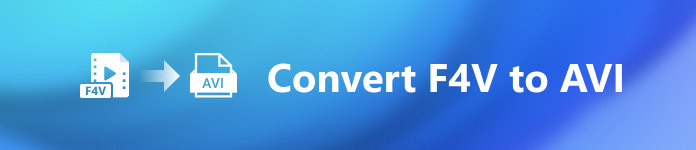
Osa 1. Opi muuttamaan F4V AVI:ksi ilmiömäisellä F4V to AVI -muuntimella
Jos etsit parasta muuntajaa, joka auttaa ongelmaasi, niin FVC Video Converter Ultimate täytyy olla apuväline. Testasimme työkalua itse ja luimme joitain kommentteja; ultimate ei ole vain nimi, vaan myös ohjelmiston suorituskyky ja ominaisuudet ovat äärimmäisiä. Lisäksi yksi tämän työkalun vaikuttavimmista ominaisuuksista on nopea muunnos ja laitteistokiihdytys, jotta tätä ohjelmistoa käyttävien asiakkaiden ei tarvitse odottaa.
Lisäksi, jos haluat luoda GIF-kuvia, nopeuttaa videoita tai hidastaa niitä, kääntää taaksepäin, tehostaa ääntä jne. Koska tämä työkalu sisältää edistyneitä ominaisuuksia, sinun on silti maksettava siitä ennen kuin voit käyttää sitä. sinun on huolehdittava, koska et kuluta yli sataa dollaria. Joten nyt, jos olet vielä tekemässä päätöstä tämän työkalun ostamisesta, yritä lukea alla olevat vaiheet ja muuntaa F4V-tiedoston AVI:ksi seuraamalla alla olevia ohjeita.
Vaihe 1. Ennen kuin voit käyttää tätä tehokasta työkalua, sinun on ladattava se nyt työpöydällesi. Asenna se sitten ja tee asetukset hyvin nopeasti; klikkaus Aloita nyt avataksesi laitteen.
Ilmainen latausWindows 7 tai uudempiSuojattu lataus
Ilmainen latausMacOS 10.7 tai uudempiSuojattu lataus
Vaihe 2. Jos työkalu on jo auki, siirry kohtaan Lisää tiedostoja tai napsauta +-painiketta, niin kansio tulee näkyviin ja etsi .f4v-tiedostotunniste ja napsauta Avata.
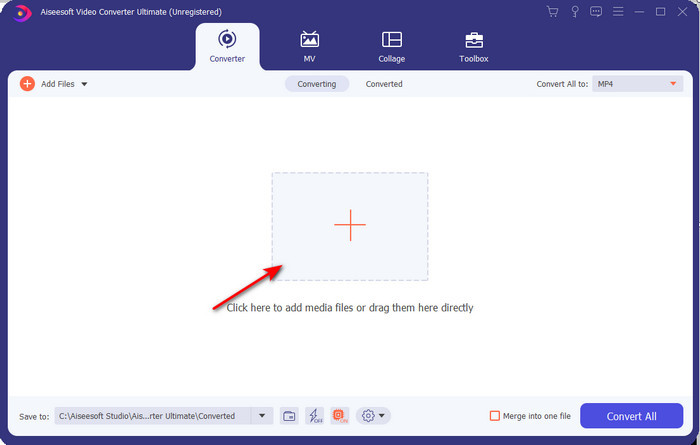
Vaihe 3. Kun olet lisännyt tiedoston, napsauta Muunna kaikki muotoon käyttöliittymän oikeasta yläkulmasta ja valitse AVI-muoto.
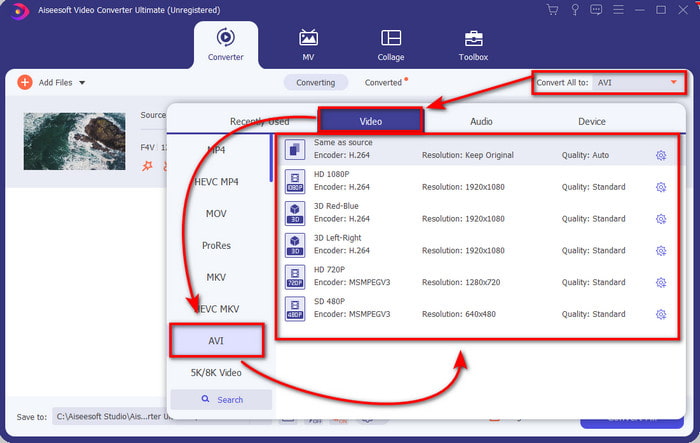
Vaihe 4. Ja nyt aloittaaksesi muunnosprosessin napsauta Muunna kaikki. Odota useita minuutteja kääntääksesi F4V:stä AVI:ksi.
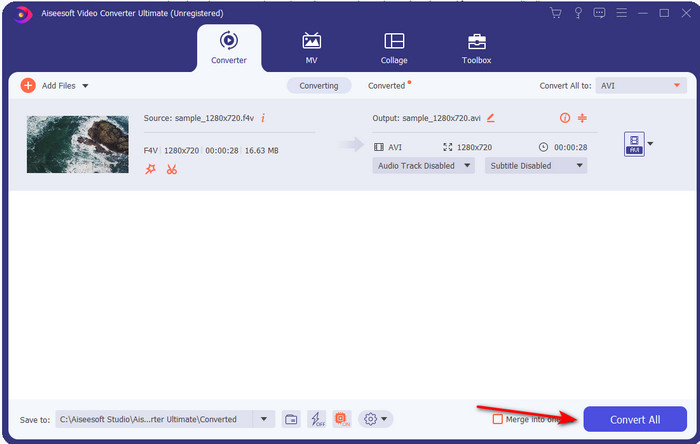
Vaihe 5. Tiedostokansio avautuu automaattisesti työpöydällesi tässä tekemälläsi muunnetulla .f4v-muodolla. Napsauta videotiedostoa, jos haluat katsoa ei-toistettavissa olevan aiemmin työpöydältäsi, tai siirrä se halutessasi puhelimeen.
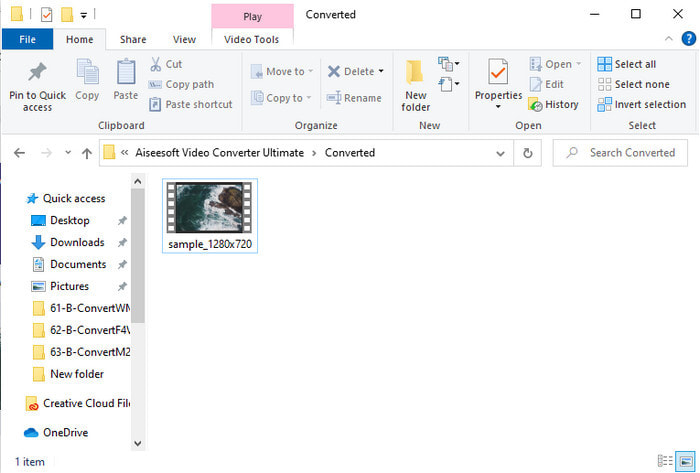
Osa 2. Opi muuttamaan F4V AVI Online -muotoon 3 saatavana olevan Web Converterin avulla
1. FVC Free Video Converter Online
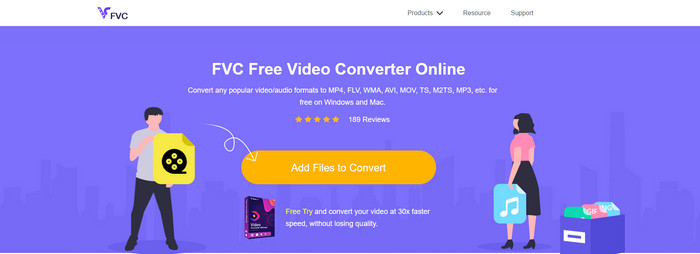
Jos haluat tietää, mikä verkkomuunnin on paras, FVC ilmainen videomuunnin verkossa voi olla se. Kaikki ominaisuudet, joita haluaisit käyttää, ovat saatavilla täällä, sillä voit muuttaa videon bittinopeutta ja fps-nopeutta tehdäksesi siitä korkealaatuisen ennen sen muuntamista. Miljoonat internetin käyttäjät ovat jo ylistäneet tämän verkkotyökalun yleistä suorituskykyä. Tämä verkkotyökalu tukee myös keskikokoisia muotoja, joista voit valita ja ladata. Et kuitenkaan saa saada videostasi näyttämään fantastiselta, kuten äärimmäinen työkalu tarjoaa. Kuitenkin, jos haluat kokeilla ja muuntaa F4V AVI-muotoon, noudata alla olevia ohjeita.
Vaihe 1. Napsauta tätä linkkiä siirtyäksesi kohtaan FVC ilmainen videomuunnin verkossa.
Vaihe 2. Paina sitten Lisää tiedostoja muunnettaviksi käynnistääksesi työkalun ja valitsemalla kansiosta tiedoston, jonka haluat muuntaa uuteen muotoon, napsauttamalla Avata.
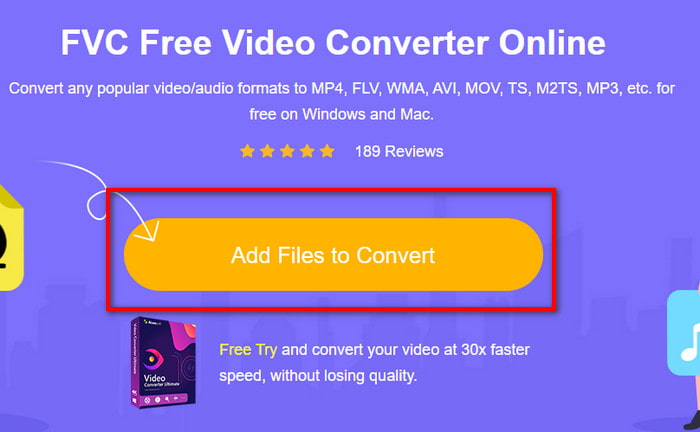
Vaihe 3. Kun tiedosto on tallennettu, valitse AVI muotoon minkä tahansa muodon alaosassa, jonka haluat sen kääntävän.
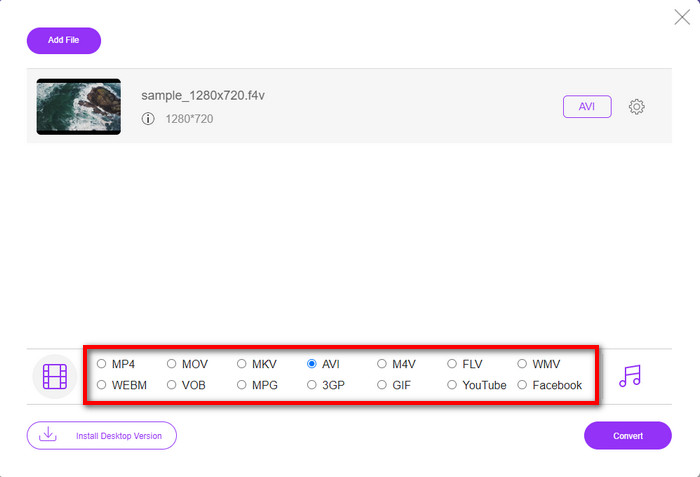
Vaihe 4. Kun olet valinnut AVI-muodon, on nyt oikea aika muuntaa se napsauttamalla Muuntaa -painiketta.
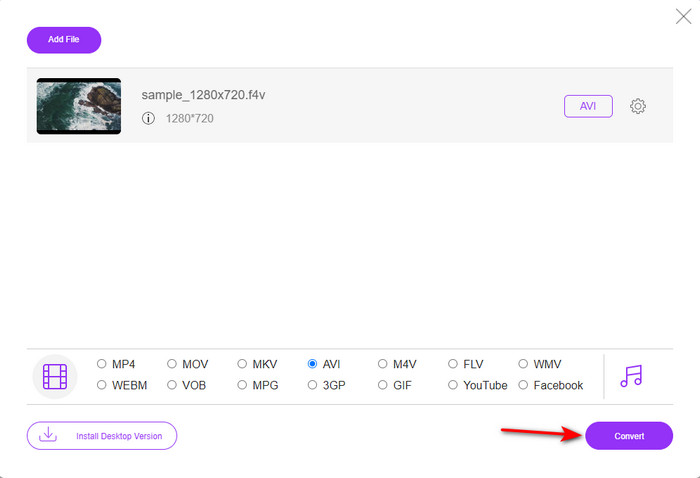
Vaihe 5. Odota useita minuutteja, että tiedosto ladataan, ja sitten näkyviin tulee tiedostokansio, jossa on muunnettu tiedosto.
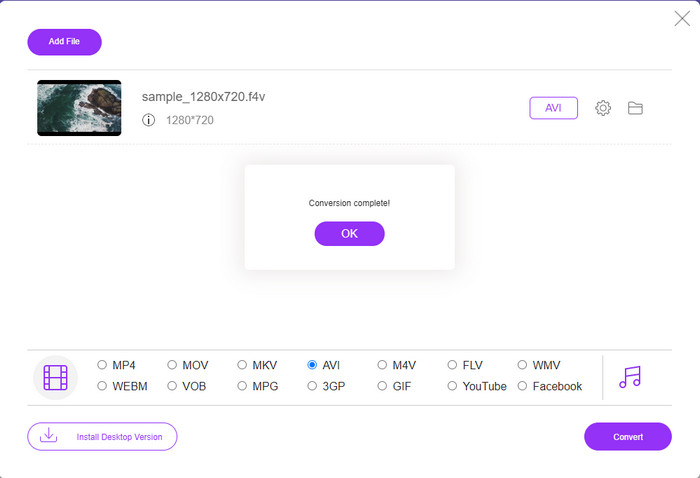
2. Zamzar
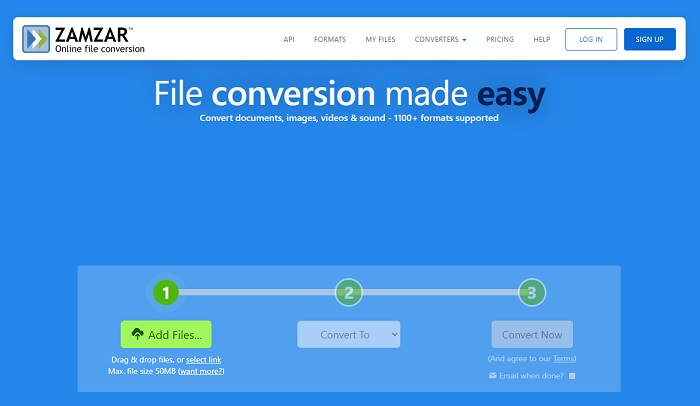
Toinen muunninvaihtoehto, jota voit käyttää verkossa, on Zamzar. Kuten mikä tahansa muunnin, tämä työkalu tarvitsee Internet-yhteyden käyttääkseen tai käyttääkseen sitä. Kaikki tämä tässä esitellyssä verkkotyökalussa tarvitsee Internetiä konversion edistämiseksi. Koska monet käyttäjät käyttävät tätä, Zamzar tuli suosittu, koska se tukee monia muotoja, joita voit käyttää ja valita. Lisäksi sen käyttö on maksutonta, mutta tiedostokokoa, jonka tämä työkalu voi muuntaa, on rajoitettu. Joten jos .f4v-tiedostosi on yli 50 Mt, et voi muuntaa sitä täällä alla kuvatulla tavalla. Ja jos tiedostosi on tätä pienempi, voit yrittää käyttää tätä muuntaa F4V AVI:ksi verkossa noudattamalla alla olevaa menettelyä.
Vaihe 1. Avaa verkkoselain ja hae Zamzar.
Vaihe 2. Lehdistö Lisää tiedostoja ja etsi tiedosto, jonka haluat muuntaa. Valitse sitten AVI-muoto painamalla Muunna muotoon; napsauta sen jälkeen Muuntaa.
Vaihe 3. Odota prosessia; sitten uusi käyttöliittymä tulee näkyviin ja napsauta ladata tallentaaksesi tiedoston.
3. Muunna tiedostot
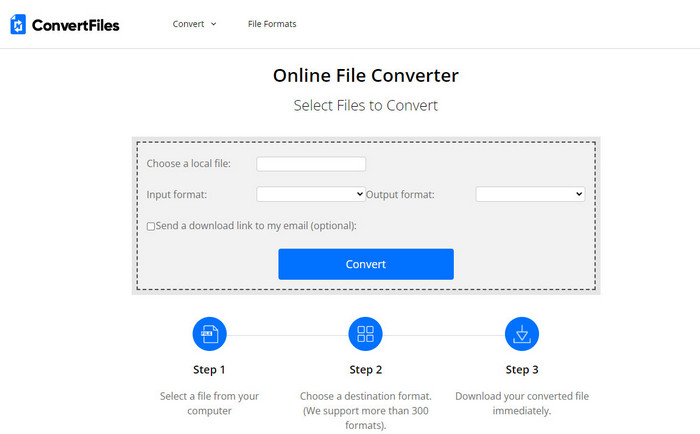
Jos haluat yksinkertaisemman muunnosprosessin, joka kestää vain muutaman minuutin, yritä käyttää ConvertFiles. Työkalu toimii erinomaisesti muuntamisen aikana ja myös muuntamisen jälkeen. Mutta mainokset tappavat tämän työkalun, koska verkkotyökalun käyttöliittymässä on paljon. Prosessi vie myös paljon aikaa verrattuna muihin online- ja offline-muuntimiin. Tiedostokoko, jonka voit lisätä tähän, on paljon suurempi kuin Zamzar. Joten nyt, jos haluat käyttää tätä työkalua muuntaaksesi F4V-tiedoston AVI:ksi, noudata näitä ohjeita.
Vaihe 1. Siirry verkkoselaimeen ja etsi Muunna tiedostot ja avaa se.
Vaihe 2. Klikkaus Valitse paikallinen tiedosto Avaa kansio ja etsi tiedosto alta Tulostuksen muoto; napsauta AVI. Napsauta sitten Muuntaa muunnoksen aloittamiseksi.
Vaihe 3. Napsauta muuntamisen jälkeen sinisellä korostettua URL-osoitetta, joka siirtyy uuteen verkkoon. Napsauta tätä linkkiä ladataksesi muunnetun muodon.
Osa 3. Mikä muoto on parempi; F4V vs. AVI
No, F4V ja AVI tekevät työnsä parhaimmillaan konttina. Näitä muotoja on kuitenkin monia yhteisiä, eikä niiden tarkoitus ole sama. Jos esimerkiksi haluat tallentaa korkealaatuisen videon pieneen tiedostokokoon ja säilyttää ja suojata DRM MPEG-4 -videodataa, F4V on paras valinta. Mutta oletetaan, että haluat tallentaa korkealaatuisen videon, joka tukee synkronoitua mediatoistoa. Siinä tapauksessa sinun on valittava AVI-muoto, koska sillä on eri säilö sekä äänelle että videolle. Siitä huolimatta AVI-tiedoston koko on liian suuri käsitellä monilla laitteilla ja jopa pöytäkoneilla, koska se on pakkaamaton.
Osa 4. Usein kysytyt kysymykset F4V:n muuntamisesta AVI:ksi
Alentaako F4V:n muuntaminen resoluutiota muuntamisen jälkeen?
Videon resoluution on säilytettävä alkuperäinen laatu myös sen jälkeen, kun olet muuntanut sen uuteen muotoon. Joissakin tapauksissa monet käyttäjät kokevat, että heidän F4V:n laatu on heikentynyt. Yhtenä syynä on oltava se, että asettamasi laatutaso on alhainen tai käyttämäsi työkalu ei tue 1080- tai 4k-videoita.
Miksi F4V:tä ei voi toistaa mediasoittimellani?
Tätä muotoa voidaan toistaa useissa mediasoittimissa, mutta kaikki mediasoittimet eivät tue tätä muotoa. Joten jos haluat katsoa videon tässä muodossa, se on paras vaihtoehto muuntaa se uuteen muotoon tai löytää uusi kolmas osapuoli. mediasoitin katsoaksesi F4V-videoitasi.
Pitääkö minun pakata F4V, jotta se pienenee?
F4V:n tiedostokoko ei ole niin suuri verrattuna AVI-muotoon. Loppujen lopuksi, jos yrität pakata tämän tiedostosäiliön, on mahdollista, että videon laatu heikkenee. Täältä voit oppia kuinka pakkaa F4V-videosi.
Johtopäätös
Kun lopetamme tämän artikkelin, meillä on nyt käsitys siitä, mitä F4V on ja miksi sinun on muutettava se. Kaikki tässä artikkelissa mainitut online- ja offline-ohjelmistot toimivat hyvin. Vaikka kaikki työkalut ovat loistavia, FVC Video Converter Ultimate erottuu silti muista. Koska tämä ohjelmisto toimii hyvin, sinulla ei ole Internet-yhteyttä, ja tämä työkalu voi päättää muunnosprosessin silmänräpäyksessä. Joten nyt, jos haluat kokea ilmiömäisen muuntamisen, josta puhumme, lataa se nyt.



 Video Converter Ultimate
Video Converter Ultimate Näytön tallennin
Näytön tallennin


